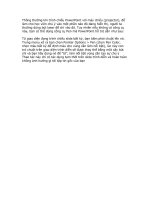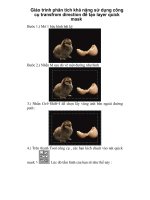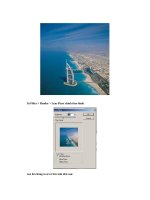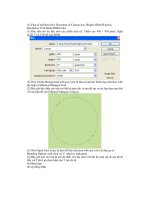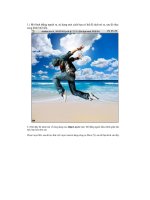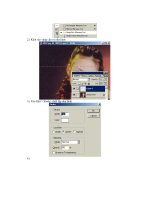Bài 15 recycle bin thùng rác của máy tính
Bạn đang xem bản rút gọn của tài liệu. Xem và tải ngay bản đầy đủ của tài liệu tại đây (545.18 KB, 10 trang )
Bài 15: RECYCLE BIN
“THÙNG RÁC CỦA MÁY
MỤC TIÊU
TÍNH”
Hoàn tất bài học này, các em được làm
quen và sử dụng công cụ thùng rác của
máy tính(Recycle Bin) để lấy lại và khôi
phục các tệp tin(file), thư mục(folder)
trên đĩa cứng khi lỡ xoá nhầm..
ẠT ĐỘNG 1. GIỚI THIỆU RECYCLE BIN.
Khi sử dụng hệ điều hành Windows, em sẽ thấy biểu
tượng thùng rác(Recycle Bin)
trên màn hình nền
Desktop.
Đây là một công cụ giúp người dùng máy tính lấy lại
các tệp tin(file), thư mục(folder) trên đĩa cứng đã lỡ
xoá nhầm.
Trong Windows, khi em xoá file, folder trên đĩa cứng
thì chúng không bị xoá vĩnh viễn ra khỏi đĩa cứng mà
được chuyển vào thùng rác Recycle Bin.
T ĐỘNG 2. SỦ DỤNG THÙNG RÁC RECYCLE BIN.
1. Làm sạch thùng rác:
Số lượng rác trong thùng sẽ tăng dần theo số lệnh xoá
mà em thực hiện. Do vậy, sau một thời gian làm việc,
1
em nên thực hiện động tác làm sạch thùng rác để lấy
lại dung lượng trống cho đĩa cứng và chứa rác mới.
Cách thực hiện:
Nhấp chuột phải lên biểu tượng thùng rác trên
Desktop, chọn Empty Recycle Bin trong danh mục xổ
xuống rồi nhấp vào nút Yes.
2. Lấy lại file, folder từ thùng rác:
Em nhấp đôi chuột lên biểu tượng thùng rác. Ở cửa sổ hiện
ra, em dò tìm file, folder cần lấy lại rồi nhấp chuột phải lên
đối tượng để chọn Restore, hoặc chọn Cut rồi thực hiện
Paste vào ổ đĩa cứng, thư mục cần dùng.
1
3. Thiết lập thùng rác cho từng ổ đĩa.
Em có thể thiết lập thùng rác không lưu giữ file, folder bị
xoá của một ổ đĩa. Nhấp chuột phải lên biểu tượng thùng rác
chọn Properties. Ở cửa sổ Recycle Bin Properties, nhấp
1
chọn tên ổ đĩa rồi đánh dấu trước hàng chữ Don’t move files
to the Recycle Bin. Remove files immediately when
deleted(file sẽ được gỡ bỏ ngay sau khi em ra lệnh xoá),
nhấp vào OK.
OẠT ĐỘNG 3. TỰ KHÁM PHÁ.
1. Em có thể làm mất hoặc hiển thị biểu tượng
Recycle Bin trên Desktop bằng các thao tác sau:
Nhấp phải chuột lên màn hình Desktop, chọn
Personnalize, nhấp chọn lệnh Change Desktop
Icons, bỏ dấu chọn tại mục Recycle Bin và nhấp
chuột vào nút
OK.
1
2. Em có thể làm mất hoặc hiển thị dòng lệnh
Recycle Bin trong cửa sổ Windows Explorer bằng
thao tác sau: Mở cửa sổ Windows Explorer, nhấp
chuột phải lên vùng màu trắng của khung Navigation
pane, chọn lệnh Show all folders.
OẠT ĐỘNG 4. TRẢI NGHIỆM
1. Tạo trên Desktop thư mục dong vat. Trong thư mục
dong vat, tạo tiếp 3 thư mục là dv tren khong, dv
tren can, dv duoi nuoc.
2. Xoá thư mục dv tren khong, dv tren can, dv duoi
nuoc. Mở Recycle Bin để phục hồi thư mục dv tren
khong, dv tren can, dv duoi nuoc. Về màn hình
Desktop, mở thư mục dong vat kiểm tra
3. Thiết lập quy định để thùng rác không lưu giữ file đã
xoá trên ổ đĩa D.
4. Xoá 2 thư mục dv tren can, dv duoi nuoc. Mở Recycle
Bin kiểm tra xem 2 thư mục cừa xoá có di chuyển vào
thùng rác không.
5. Ra lệnh đổ rác Empty Recycle Bin. Mở Recycle Bin
kiểm tra
HOẠT ĐỘNG 5: NHẬN XÉT.
Hôm nay em đã:
Hiểu bài tốt
Thực hành tốt
Tham gia hoạt động nhóm Tham gia hoạt động lớp
Và:
HOẠT ĐỘNG 6: EM CÓ BIẾT.
Nếu em bấm giữ phím Shift trong khi bấm phím
Delete hoặc chọn lệnh Delete thì đối tượng bị xoá sẽ
không vào thùng rác. Nếu file, folder bị xoá nằm
trên đĩa mềm, đĩa flash USB thì khi xoá các file,
folder ấy sẽ không vào thùng rác. Khi đó, nếu
muốn đối tượng bị xoá chuyển vào thùng rác, em
nhấn giữ trai chuột lên đối tượng rồi kéo chúng bỏ
vào thùng rác